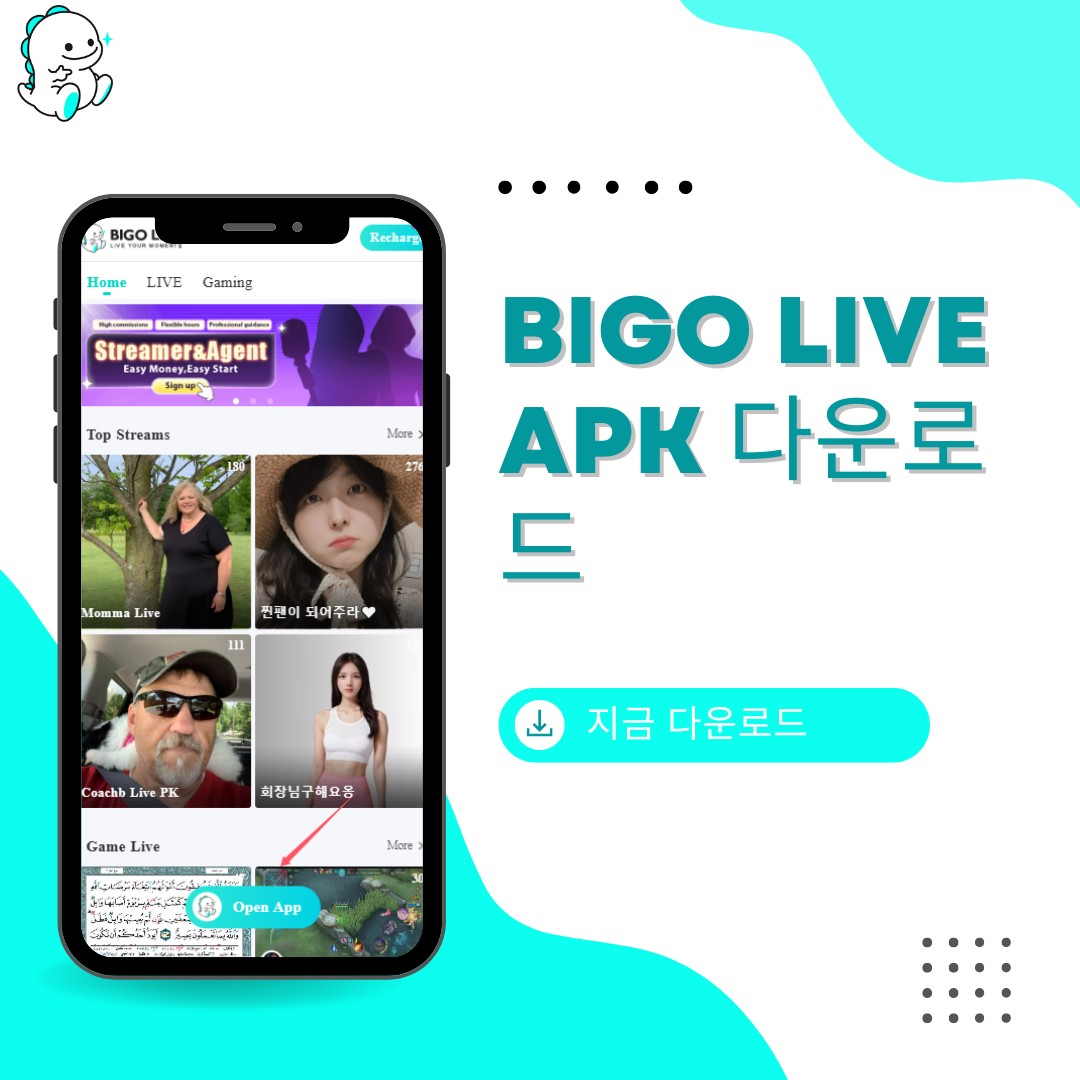대부분의 사용자들은 BIGO LIVE 앱을 스마트폰에 다운로드하여 스트리밍이나 실시간 방송을 시청하는 것을 선호하지만, 일부 사용자들은 더 큰 화면과 우수한 시각적 경험을 위해 컴퓨터에서 실시간 스트리밍이나 게임을 즐기기를 원합니다.
이 가이드는 웹 인터페이스를 통해 BIGO LIVE를 시청하는 방법과 PC 게임을 스트리밍하기 위해 BIGO LIVE Connector를 다운로드하고 사용하는 방법을 설명합니다.
파트 1: 컴퓨터에서 BIGO LIVE 스트리밍 시청하기
컴퓨터를 통해 BIGO LIVE에서 실시간 스트리밍 비디오 콘텐츠를 시청하려면, 먼저 BIGO LIVE 공식 웹사이트를 방문하십시오. 로그인을 하면 향상된 경험을 할 수 있으며, BIGO LIVE 모바일 앱을 사용하여 QR 코드를 스캔하면 로그인할 수 있습니다. 하지만, 로그인이나 가입은 선택 사항이므로 원하지 않으면 이 단계를 건너뛸 수 있습니다.
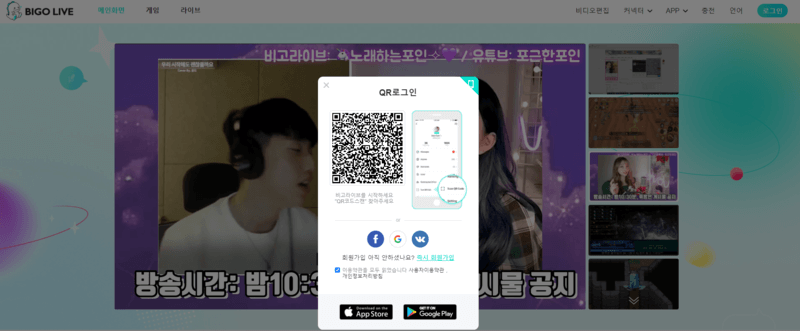
공식 웹사이트는 다양한 관심사를 충족시키기 위해 홈, 게임, LIVE 등의 여러 섹션으로 구성되어 있습니다:
홈
홈 페이지는 다양한 콘텐츠를 탐색하고자 하는 사람들을 위한 중앙 허브 역할을 합니다. 여기에는 가장 핫하고 인기 있는 스트리머들이 선택되어 다양한 라이브 스트리밍 콘텐츠가 제공됩니다. 홈 페이지의 콘텐츠는 노래와 춤에서부터 게임에 이르기까지 다양한 관심사를 포괄하며, 누구나 즐길 수 있는 무언가가 있습니다.

게임
게임 애호가들을 위한 이 섹션에서는 리그 오브 레전드(LOL), 카운터 스트라이크(CS), 오버워치, 캔디 크러쉬, 드로우 앤 게스 등 인기 있고 트렌디한 게임들이 다수 제공됩니다.
여기에서 시청자들은 게임 실력을 향상시킬 수 있는 전문가 스트리머부터 매력적인 게임 플레이를 보여주는 전략 마스터들까지 다양한 방송 스타일의 스트리머들을 발견할 수 있습니다.
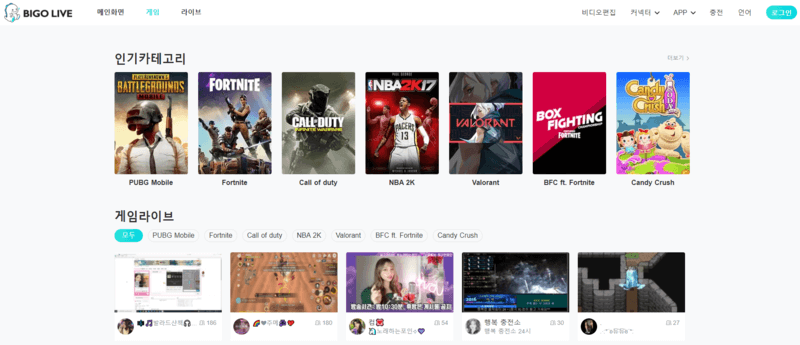
쇼비즈
LIVE 섹션은 다양한 라이브 비디오 콘텐츠를 제공하는 섹션으로, 체육관 운동, 요리 세션, 노래, 춤, 이야기 등 다양한 활동들이 방송됩니다. 콘텐츠의 질은 다를 수 있지만, 흥미롭고 예상치 못한 콘텐츠를 찾는 재미가 있습니다.
또한, 사용자는 국가별로 라이브 스트림을 필터링하여 이국적인 라이브 쇼를 경험할 수 있습니다.
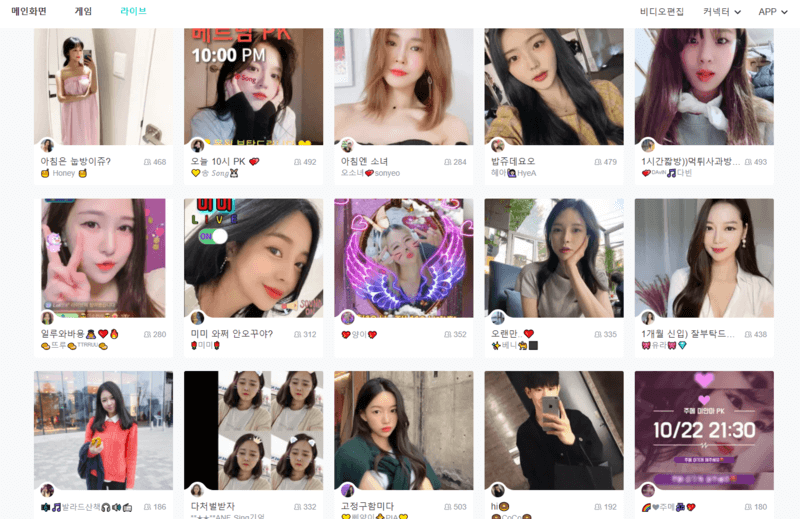
파트 2: PC에서 BIGO LIVE Connector를 다운로드하고 사용하는 방법
BIGO LIVE Connector로 PC로 게임을 방송할 수 있습니다. PC에서 게임 쇼를 시작하는 데는 4단계면 완성입니다. 그 가르침을 따르고 세상을 향해 인생을 공유하세요!
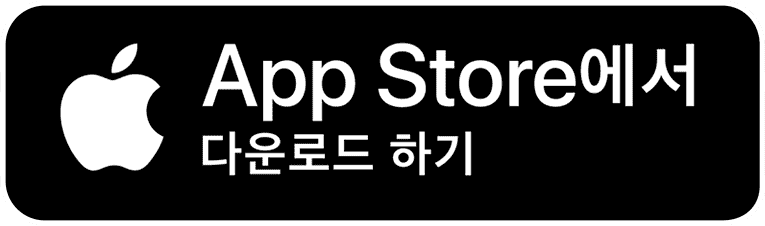
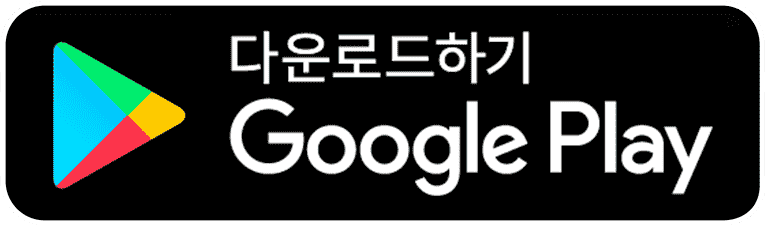
1단계: Bigo Live Connector 의 QR 코드 검색(40MB)
참고: 현재 BIGO LIVE 커넥터는 Windows 7/8/10에서만 사용할 수 있습니다.
2단계: 라이브 모드를 설정하고 BIGO 코드를 생성하십시오.
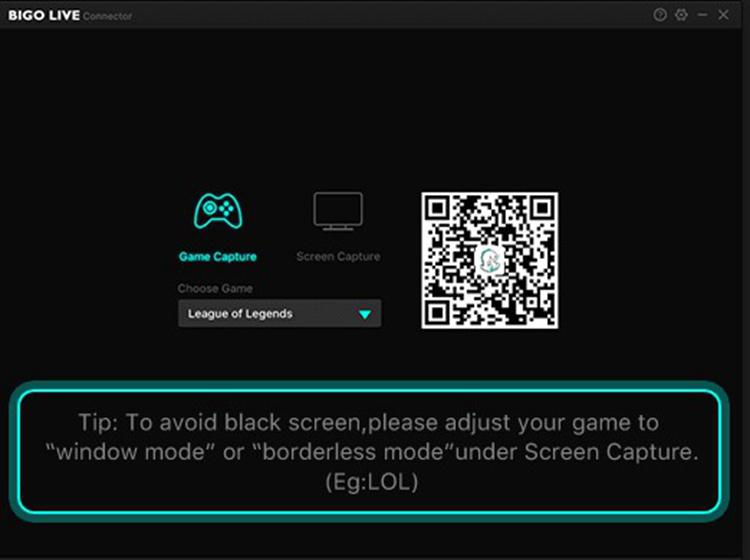
3단계. BIGO LIVE 앱에서 코드를 스캔하십시오.
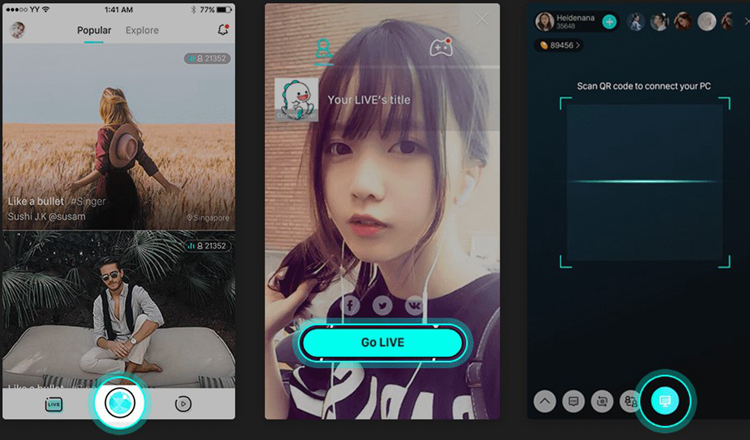
4단계. 이제 당신은 라이브 게임 쇼를 시작하실 수 있습니.
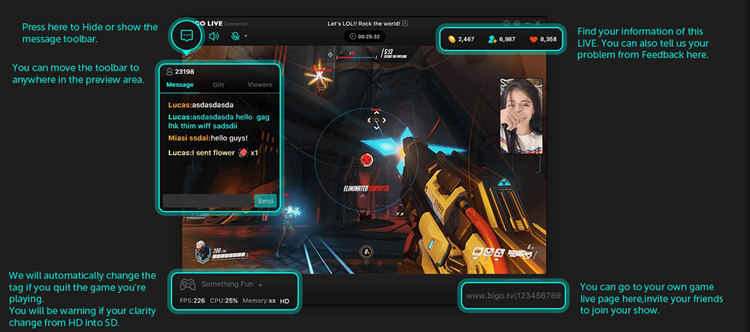
파트 3: BIGO LIVE 스트리머로 PC 방송 품질 극대화하기
외부 카메라 지원 및 최적화된 성능 설정을 통해 BIGO LIVE 스트리머는 높은 화질과 원활한 스트리밍을 보장하여 시청자의 경험을 향상시킵니다.
BIGO LIVE 스트리머를 사용하여 방송하려면 다음 단계를 따르십시오:
1. BIGO LIVE 스트리머 다운로드 및 설치
PC가 Windows 7 이상을 실행하고 있는지 확인하십시오.
BIGO LIVE 공식 웹사이트를 방문하여 Windows 용 BIGO LIVE 스트리머 애플리케이션(.exe 파일)을 다운로드하십시오.
설치 지침을 따라 애플리케이션을 컴퓨터에 성공적으로 설치하십시오.
2. 방송 설정
- BIGO 계정으로 로그인: BIGO LIVE 스트리머 애플리케이션을 열고 BIGO 계정 자격 증명을 사용하여 로그인하십시오. 계정이 없으면 계정을 만들어야 합니다.
- 방송 태그 선택: 방송할 콘텐츠를 가장 잘 설명하는 태그를 선택하십시오. 이는 시청자가 스트림을 더 쉽게 찾을 수 있도록 도와줍니다.
- 카메라 추가: 방송 중 얼굴이나 주변 환경을 보여주고 싶다면 외부 카메라를 PC에 연결하고 BIGO LIVE 스트리머 애플리케이션에서 설정하십시오.
- 스트리밍 알림 보내기: 팔로워들에게 라이브 방송을 알리는 스트리밍 알림을 보내십시오. 이는 방송 시작 시 관객을 모으는 데 도움이 됩니다.
- 라이브 모드 설정: 해상도, 프레임 속도 및 기타 선호 사항을 포함한 라이브 스트리밍 설정을 구성하여 시청자에게 최고의 품질을 제공하십시오.
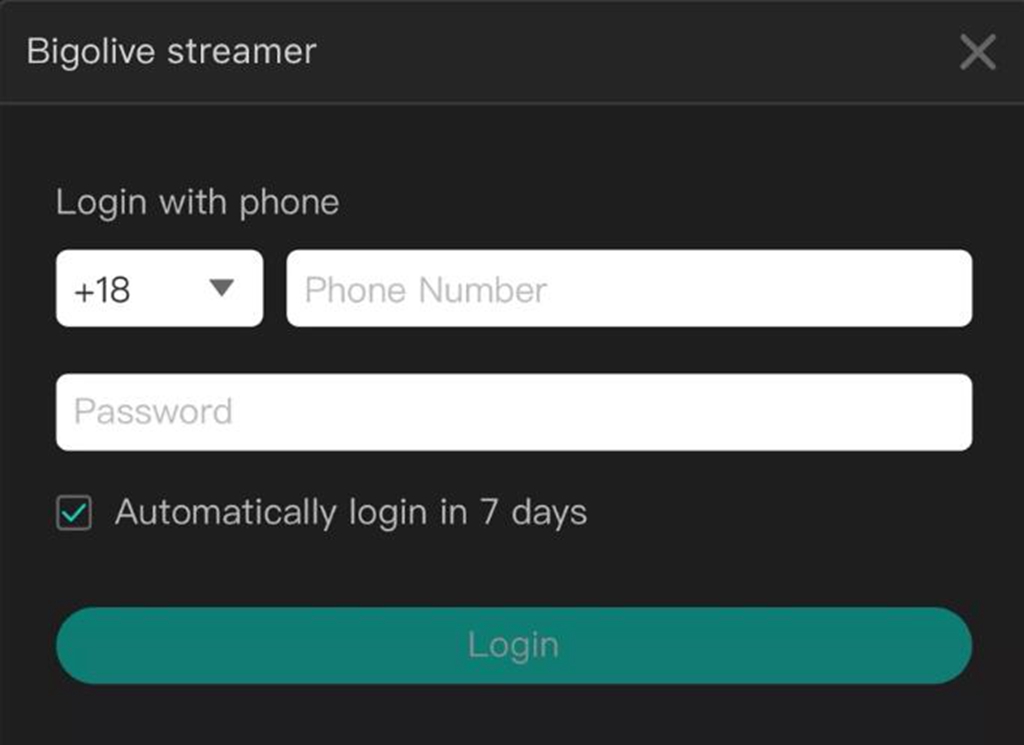
3. 라이브 시작
- 방송 시작: 모든 설정을 완료한 후 라이브 버튼을 클릭하여 방송을 시작하십시오. 이제 실시간으로 시청자와 소통할 수 있습니다.
- 방송 관리: 라이브 스트림 중 메시지 도구 모음을 숨기거나 표시하고, 미리보기 영역의 도구 모음을 이동하며, 라이브 정보를 모니터링할 수 있습니다. 문제가 발생하면 애플리케이션 내의 피드백 옵션을 사용할 수 있습니다.
- 시청자와 소통: 질문에 답하고, 댓글에 응답하며, 흥미로운 라이브 스트림 경험을 제공하여 시청자와 소통하십시오.
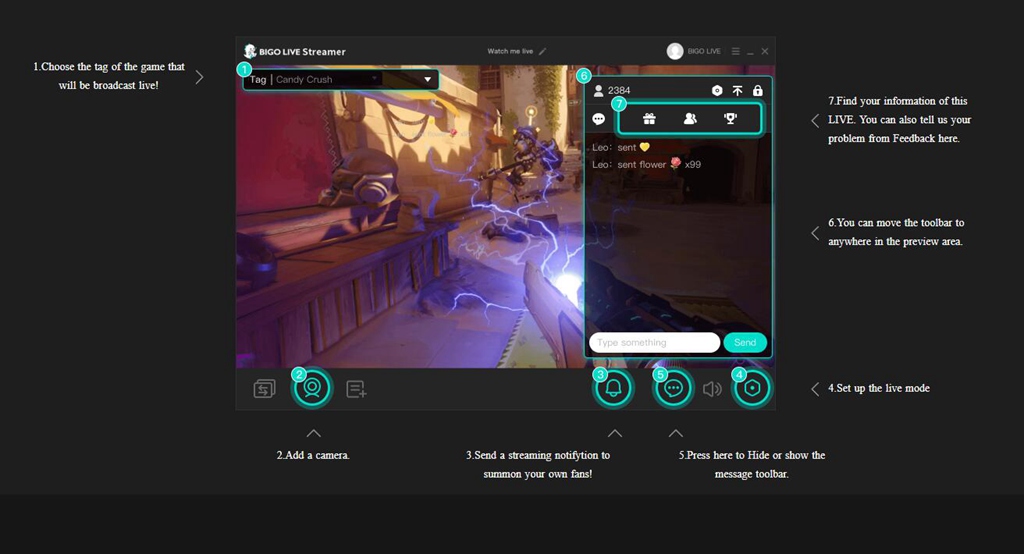
결론
가이드에 따라 웹/PC로 BIGO LIVE의 동영상을 보거나 컴퓨터에서 라이브 게임을 쉽게 방송할 수 있습니다.